Saviez-vous que vous pouvez regarder n'importe quelle vidéo dans une fenêtre flottante sur votre iPad? Bien sûr que vous avez fait. Mais saviez-vous aussi que vous pouvez modifier la taille de la fenêtre, et même l'ancrer sur le côté de votre écran? Peut être pas! Aujourd'hui, nous allons voir comment utiliser l'image dans l'image sur l'iPad.
Activer l'incrustation d'image
Le mode image dans l'image de l'iPad est l'une de ses nombreuses fonctionnalités multitâches. Ceux-ci incluent la vue fractionnée, le glissement et tous les gestes multitâches soignés qui vous permettent de basculer rapidement entre les applications. Vous pouvez trouver le paramètre pour chacun d'eux dans l'application Paramètres, sous Général > Multitâche & Dock.
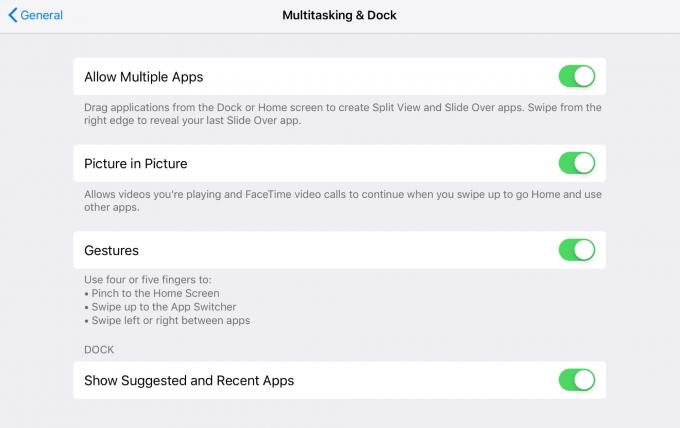
Photo: Culte de Mac
Remarque: vous aurez besoin d'un iPad suffisamment puissant pour le faire. Cela inclut l'iPad Air, et tout ce qui est plus récent, et l'iPad Mini 2.
Comment démarrer l'image dans l'image
Une fois qu'un film est en cours de lecture, vous pouvez facilement l'envoyer vers Picture-in-Picture. Il existe plusieurs méthodes, qui doivent toutes être déclenchées pendant la lecture de la vidéo :
- Appuyez sur l'icône d'incrustation d'image dans le lecteur vidéo.
- Appuyez sur le bouton d'accueil pendant la lecture d'un film.
- Utilisez le geste de balayage iOS 12 pour quitter l'application vidéo.
- Appuyez sur Commande-H (Masquer) pour revenir à l'écran d'accueil.
- Utilisez n'importe quel geste multitâche pour passer à une autre application.
Dans tous ces cas, le film en cours de lecture passera à une fenêtre d'image dans l'image (PiP) et flottera sur tout ce que vous faites sur l'iPad. Il flotte même au-dessus des fenêtres à vue fractionnée et coulissante.
PiP et YouTube
Les vidéos YouTube se comportent légèrement différemment. Si vous regardez la vidéo sur le site YouTube et qu'elle se trouve dans la petite fenêtre habituelle entourée de suggestions, de commentaires, de liens, etc., les déclencheurs PiP mentionnés ci-dessus ne fonctionneront pas. La vidéo s'arrête dès que vous fermez Safari.
Cependant, si vous visionnez la vidéo dans la visionneuse plein écran de YouTube, ou si vous utilisez notre bookmarklets intelligents pour forcer YouTube pour jouer dans le lecteur vidéo plein écran iOS natif, il se comportera alors comme un lecteur vidéo normal.
Redimensionner et ancrer la fenêtre vidéo flottante
Une fois que votre vidéo est en cours de lecture dans une fenêtre flottante, vous pouvez la déplacer simplement en faisant glisser votre doigt. Pour redimensionner la fenêtre, pincez pour zoomer. Et si vous souhaitez ancrer la fenêtre, faites-la glisser d'un côté ou de l'autre de l'écran et elle se transformera en un onglet ancré, comme ceci :
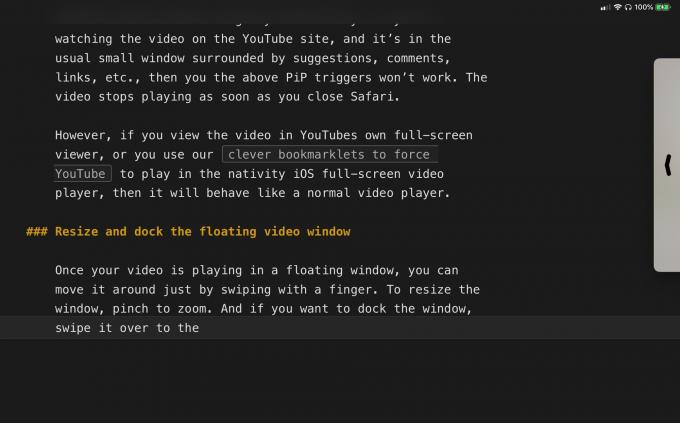
Photo: Culte de Mac
L'audio continuera à jouer, mais la vidéo est rangée jusqu'à ce que vous la glissiez à nouveau dans l'existence.
Et c'est tout pour PiP sur iPad, j'aime beaucoup ça. C'est particulièrement bon sur le grand iPad Pro 13 pouces, où le panneau PiP est en fait assez grand pour être regardé. Je l'utilise lorsque je regarde des didacticiels YouTube ou lorsque je regarde une vidéo de produit et que j'écris un article à ce sujet. Cela vaut vraiment la peine de vérifier.
